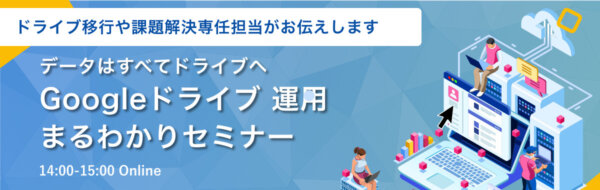こんにちは、クラウドエース編集部です。
2020年4月29日、Google が Google Meet を全てのユーザに解放することを発表しました(※1)。これまで、Google Meet は Google Workspace (旧 G Suite) ユーザのみが利用できる機能でしたが、今後は Google アカウントを保持しているユーザであれば誰でも利用可能になります。
※1 Google から公開されている情報は以下の通りです。
| 最大参加人数 | 最大100人 |
|---|---|
| Google Workspace との機能面の違い | Google Workspace 版 とほぼ同等の機能を提供します。 ただし、会議時間には60分の制限があり、プレミアム機能のビデオストリーミング、録画機能も利用できません。 |
今回のコラムでは、ついに無料公開された Google Meet の概要をイチから解説します。本コラムで Google Meet を学習しましょう!
本コラム記事のターゲット
本コラムは以下に該当する方をターゲットに記事を作成しています。
- 無料で公開された Google Meet の詳細を知りたい
- ビデオ会議に興味がある
- Google Meet に興味がある
- 何となく知っているが人に説明できるくらい詳しくなりたい
Google Meet とは Google が提供するオンライン会議サービス
Google Meet は、Google が提供するオンラインビデオ会議サービスです。 元々「 Hangouts Meet 」というサービス名でしたが、先日「 Google Meet 」に名称が変更になりました。 Google Meet はこれまで Google Workspace に含まれるサービスであったため、無料の Google アカウントでは利用できませんでしたが、追加料金なしで利用できるようになりました。また、YouTube や Gmail と同様に Google の強力なインフラ上でサービスが構築されているため、高セキュリティと高可用性を保持しています。
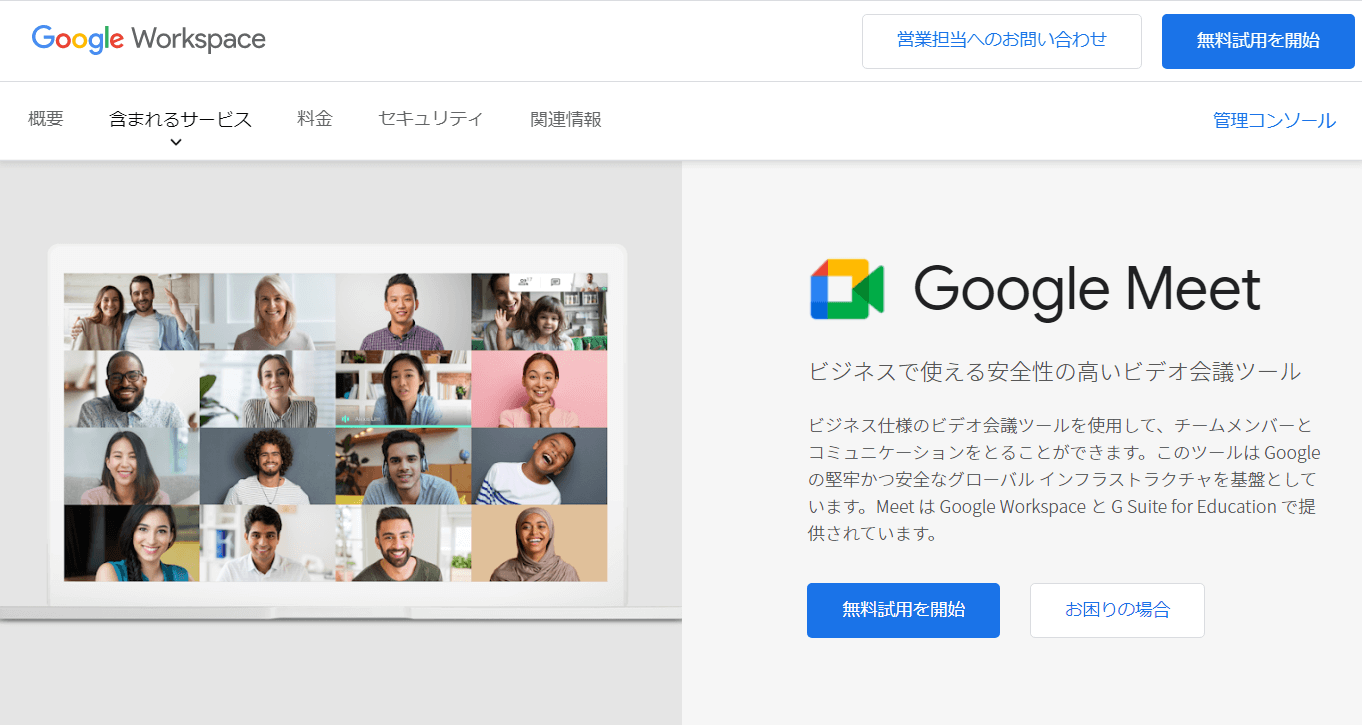
Google Meet の基本情報を学ぼう!
Webで「 Google Meet 」と検索すると、様々なサイトがヒットしますが、結局 Google Meet は何ができるのでしょうか。以下に Google Meet の基本情報をまとめました(※1)。無料版とビジネス/教育機関向け Google Meet の違いについても理解できる表になっています。
※1 以下表に記載されている「Business」「Enterprise」「Essentials」は Google Workspace の各エディションを指します。なお、Google Workspace Business はさらに3エディションに細分化されています。
| 機能 | 説明 | |
|---|---|---|
| ビデオ通話 | ビデオ通話にするか、音声通話にするかは参加ユーザが各自に選択します。 | |
| 音声通話 | ||
| チャット | ビデオ通話をしながらチャットが可能です。 | |
| 電話からの参加 | Meetで会議を作成すると、「会議用電話番号」と「PINコード」が生成されます。参加者はこれらの情報によって会議に参加することができます。 スマートフォンから指定の番号に電話をかけ、自動アナウンスに従ってPINコードを入力します。 |
|
| 会議時間の 制限 |
無料の Google アカウント |
60分 |
| Business | 24時間 | |
| Enterprise | 24時間 | |
| Essentials | 24時間 | |
| ライブ ストリーミング |
無料の Google アカウント |
× |
| Business | × | |
| Enterprise | ○ | |
| Essentials | ○ | |
| 会議の録画と 保存 |
無料の Google アカウント |
× |
| Business | Business Standard 以上で○ | |
| Enterprise | ○ | |
| Essentials | ○ | |
| 画面共有 | 参加者が任意で画面共有を行うことができます。 | |
| 接続方法 | Webブラウザからの接続、もしくはスマートフォン、タブレット専用のアプリケーションから接続することが可能です。 | |
| 接続環境 | インターネットが接続している環境であれば、どこからでも接続可能です。 | |
| 最大参加 ユーザ数 |
無料の Google アカウント |
100人 |
| Business | Starter:100人
Standard:150人 Plus:250人 |
|
| Enterprise | 250人 | |
| Essentials | 150人 | |
| 画面の固定表示 | スピーカーの画面を固定表示することができます。 | |
| 社外ユーザの会議参加 | Google Workspace の組織以外のユーザも参加することができます。 | |
| 参加者の強制退出 | 会議の主催者は参加者を強制退出させることができます。 | |
| 参加者にミュート強制 | 会議の主催者は参加者の音声を強制的にミュートにすることが可能です。 | |
| スポットライト | 話者のビデオにスポットライトを当てることができます。 | |
| タイル表示 | 一度に49人を1画面に表示することができます。 | |
| 字幕機能 | 音声に対して字幕をつける機能です。現状、字幕機能は日本語には対応していません。 | |
| ノイズキャンセル | 周囲の雑音をカットします。 ※ Google Workspace Business Standard 以上 向けの機能です。 |
|
| Android 版および iOS 版のアプリ | Meetの利用者はスマホアプリを利用することができます。 | |
有料版 Google Meet は高機能、そして拡張性が高い!
無料版 Google Meet と比較すると、有料版は会議時間や参加人数の制限値が高くなっています。ただ、小中規模の会議でしか Google Meet を利用しない場合は無料版の制限値でも十分だと言えます。
有料版 Google Workspace の一番のメリットは、「ビデオ録画」や「ライブストリーミング」が利用できるところです(※2)。また、録画したビデオは Google ドライブに出力できるため、 GCP( Google Cloud Platform )の Video / Vision API を活用し自動文字起こしを行う拡張も可能です。
※2 「ビデオ録画」は Google Workspace Business Standard 以上で、「ライブストリーミング」は Google Workspace Enerprise で利用可能な機能です。
Google Meet で会議を開始する方法
Google Meet でオンライン会議を開始する方法を説明します。今回は「 Google Meet から会議を始める方法」と「 Google カレンダーに登録したイベントから会議を始める方法」について説明します。
Google Meet から会議を開始
まずは以下の手順に従って、Google カレンダーでイベントを作成してください。
1.Google Meet にアクセスします。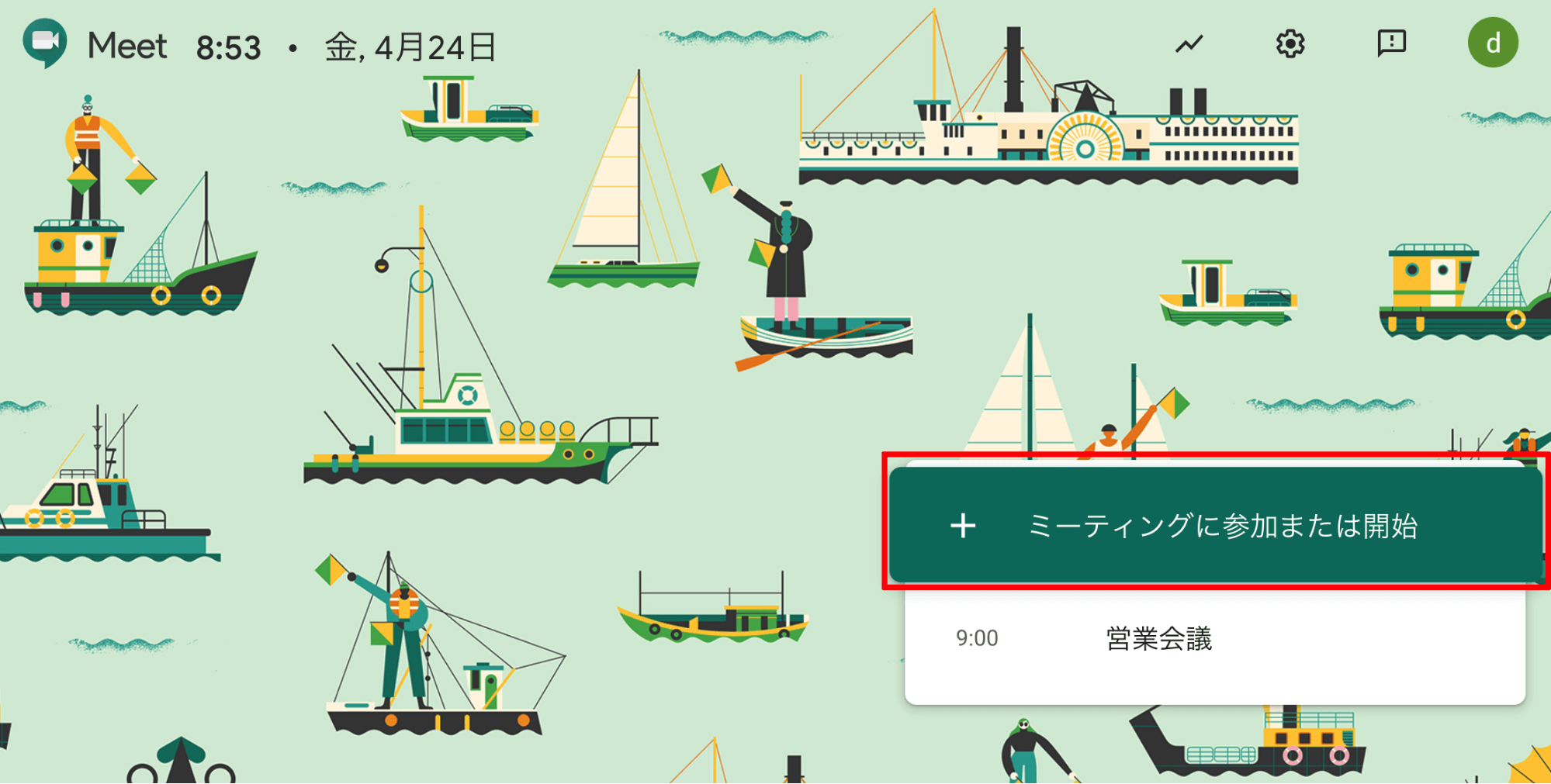
2.「ミーティングコード」または「会議のニックネーム」を入力し、「続行」ボタンを押下します。
- ミーティングコードを入力する場合
既存会議のコードを入力してください。コードが認証された場合は会議に参加することができます。 - 会議のニックネームを入力する場合
新規作成する会議のニックネームを入力します。
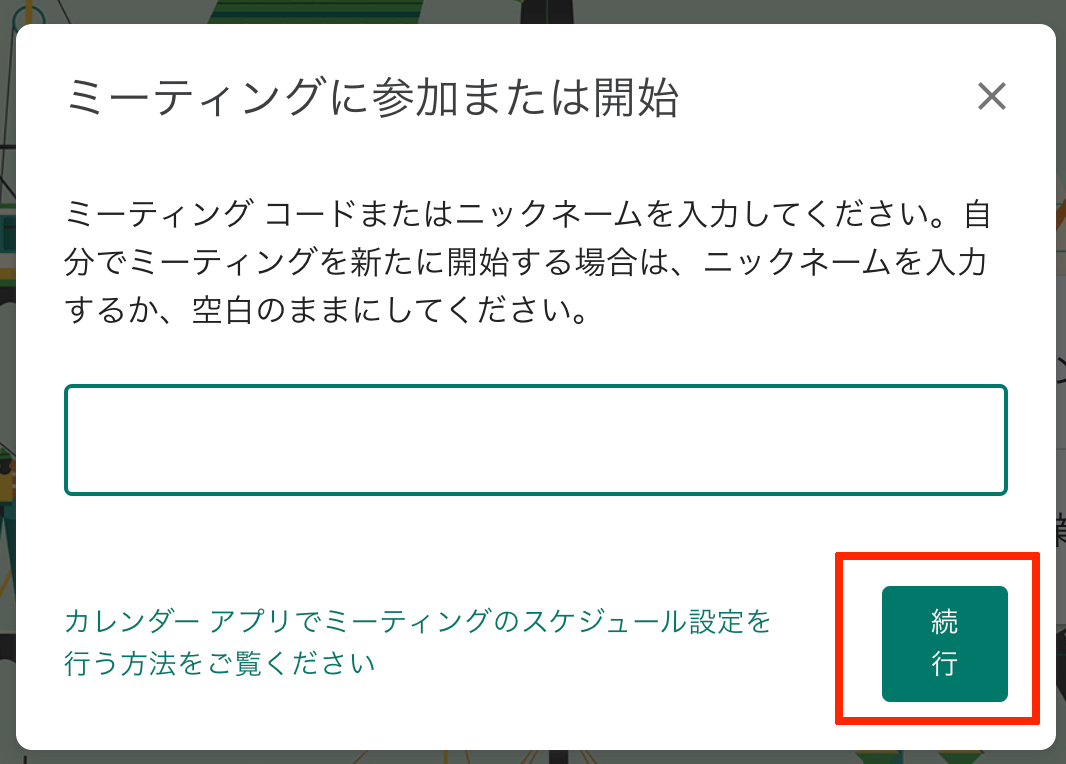
3.「今すぐ参加」ボタンを押下すると会議に参加することができます。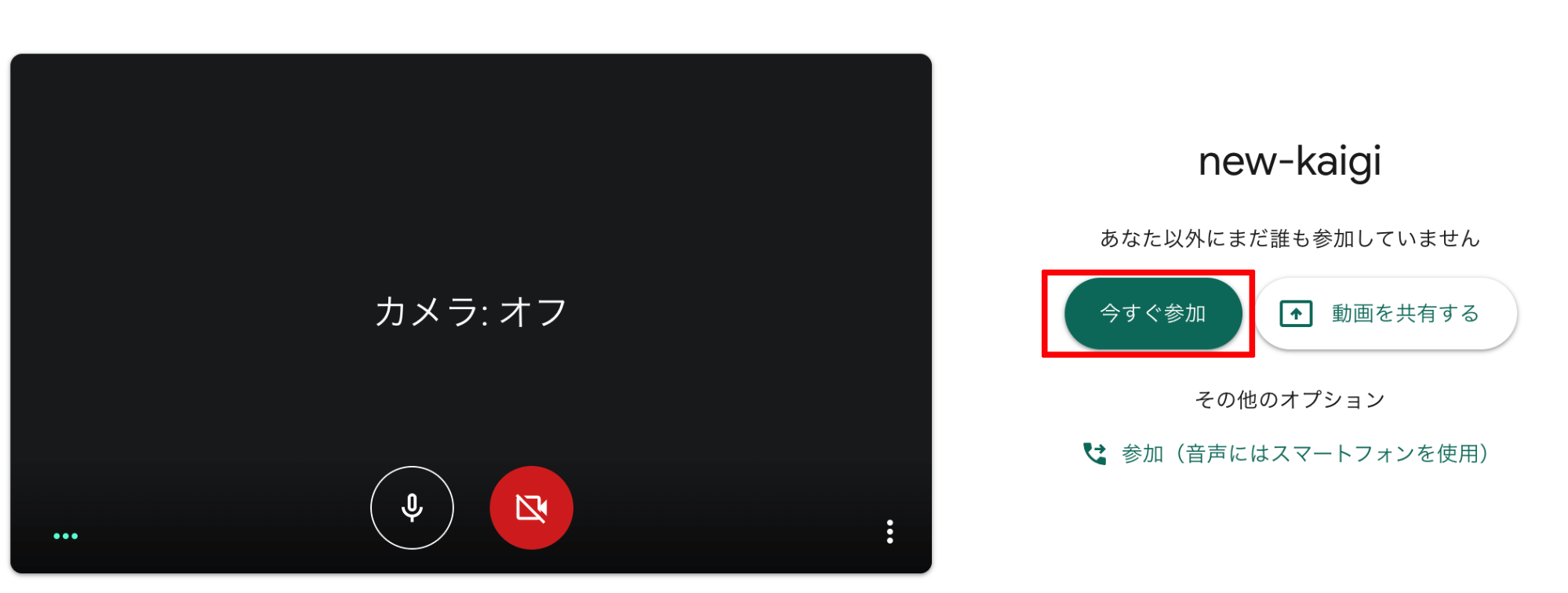
Google カレンダーに登録した予定から Meet 会議を開始
まずは以下の手順に従って、Google カレンダーでイベントを作成してください。
1.Google カレンダーにアクセスします。
2.予定イベントの作成を行います。この時、ゲストは必ず追加してください。予定に参加メンバーが存在しない場合は Google Meet を開始することができません。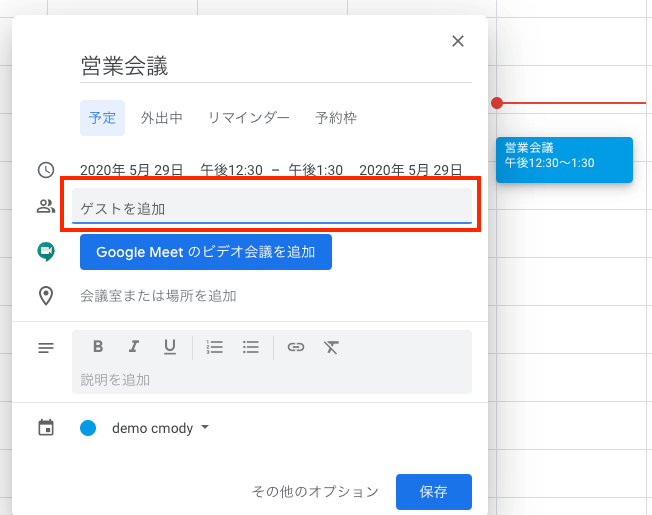
3.参加者は予定イベントをクリックし、予定詳細のウィンドウを立ち上げます。「 Google Meet に参加する」リンクをクリックすると、 Google Meet の会議に参加することができます。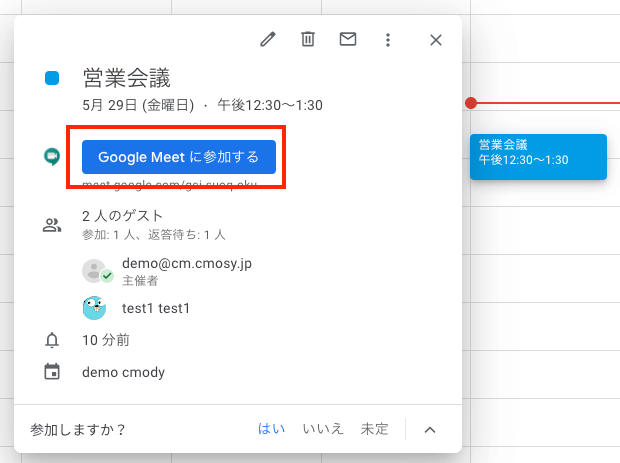
Google Meet の会議に参加する方法
Google Meet の会議に参加するパターンはいくつか存在します。以下に参加する方法をまとめます。
| 作成&参加方法 | 説明 |
|---|---|
| Google カレンダーからの参加 | G Suite もしくは Google アカウントがあれば、カレンダーに登録されたイベントから参加できます。Google カレンダーから登録された予定をクリックし、「 Google Meet に参加(※4)」をクリックします。 |
| Google Meetからの参加 | Google Meet(https://meet.google.com/)にアクセスすると、その日スケジュールされた会議の一覧を表示します。そこから選択して参加できます。 |
| URLからの参加 | Google Workspace もしくは Google アカウントを持っていない参加者はこの方法で参加することになります。会議の主催者から受け取ったURLにアクセスすることでオンライン会議に参加できます(※3)。 |
| 電話からの参加 | Google Meet は電話での参加も可能です。Google Workspace 管理者が許可している場合、参加者は Meet から提供される電話番号とPINを利用して会議に参加することができます。他の組織に所属していたり、会議の主催者とは異なる G Suite エディションを使用していても問題ありません。主催者の企業ディレクトリに登録されている場合は、会議中に参加者に対して名前が表示されます。 |
※3 オンライン会議への接続は、主催者が参加を許可した場合に限ります。
Google の本気度がすごいので、今後のアップデートに期待大!
昨今のビデオ会議の需要の高まりを受け、Google が Meet の普及に本気になっています。サービス名称をわかりやすい「 Google Meet 」に改名したことからも、その本気度が伺えます。また、機能面でも Gmail から Google Meet を開始できるようになったりと、今後さらなるアップデートが予測されます。
Google Workspace Essentials という高機能な Meet 機能が使える新しいエディションが誕生!
Google が Google Workspace Essentials という新しい Google Workspace エディションを提供しています。このエディションを利用すると、 Google ドライブの強力なコラボレーション機能と高機能な Google Meet の機能を利用することができます。 Google Workspace Essentials の詳しい情報についてはコチラの記事をご参考ください。
ビジネス版 Google Meet をサポートした Google Workspace でテレワークをより快適に!
Google Workspace は Google Meet 以外にも様々なアプリケーションを提供しています。これらのアプリケーションは、どれもテレワークの促進を促す機能を搭載しています。本コラムでは「 Google Workspace 」と「テレワーク」をテーマにした記事を定期的にリリースしています。
ご興味がある場合は、他の記事もご参考ください。
| こういう人にオススメ | 記事リンク |
|---|---|
| Google Workspace を基礎から知りたい人 | 【最新】Google Workspace 入門は5分でOK!! 働き方改革を推進せよ! |
| Google Workspace の安全性について知りたい方 | Google Workspace のセキュリティはなぜ信頼できるのか |
| テレワークの導入に Google Workspace を活用したい方 | 新型コロナで導入が進むテレワーク! Google Workspace の力を改めて実感 |
| Microsoft 365 との違いを知りたい人 | Google Workspace と Microsoft 365 (Office 365) ガチンコ比較 |
ダウンロード(無料)
ワークスタイル変革分野のスペシャライゼーションを保持する吉積情報が一歩先の Workspace と Google ドライブの活用術をご案内します
吉積情報株式会社は、日本初の Google 認定のワークスタイル変革分野のスペシャライゼーション取得企業です。 Google ドライブ や Meet をはじめとした Google Workspace の一歩進んだ活用にご興味のある方はぜひ以下お問い合わせ先からご連絡ください。
Google Workspace セミナーを定期開催 !
吉積情報株式会社は Google Workspace 関連セミナー(オンライン)を定期開催しています! Google Workspace や Google ドライブをもっと安全に利活用するための拡張機能等を徹底解説します!
※セミナーへの申し込みは、バナークリック後のサイトで行うことができます。
吉積情報株式会社
TEL:03-6280-5940
資料請求はコチラ
お問い合わせはコチラ